当前位置:首页 > 帮助中心 > 电脑硬盘全面格式化后怎么装系统?pe启动盘制作重装教程【图文】
电脑硬盘全面格式化后怎么装系统?pe启动盘制作重装教程【图文】
电脑硬盘全面格式化后怎么装系统?在电脑因为病毒导致无法使用的时候,往往都会建议备份重要数据,就直接格式化硬盘,杜绝重装系统后存在隐患。那么格式化怎么去重装系统呢?简单,你下载镜像保存到u盘启动盘里面去操作就可以了。今天就来看看pe启动盘制作重装教程图文吧。
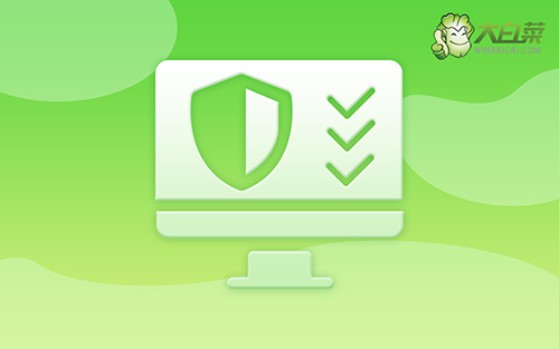
一、u盘重装系统工具
镜像版本: Windows 10专业版
工具软件:大白菜u盘启动盘制作工具(点击红字下载)
二、u盘重装系统准备
1、备份数据的时候,要记得桌面文件是默认保存在c盘的,要一起备份好,避免被格式化。
2、避免在重装系统后出现部分驱动缺失的情况,建议提前准备好电脑所需的驱动程序。
3、你可以从“msdn我告诉你”网站下载所需的系统镜像。该网站提供的Windows系统版本齐全,且来源可靠,可以放心使用。
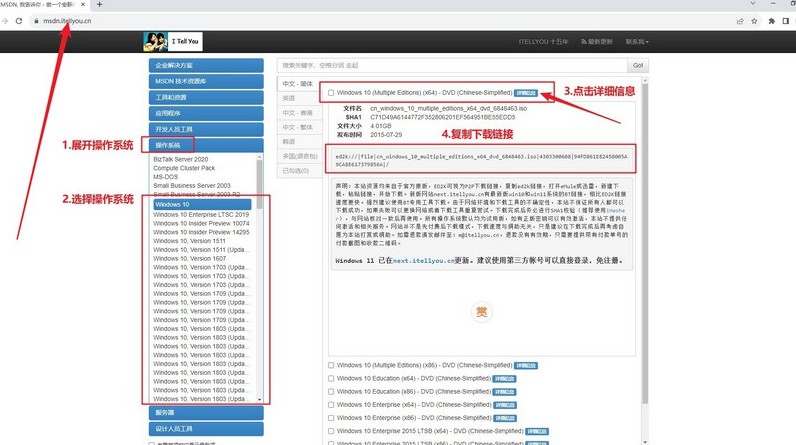
三、u盘重装系统步骤
第一:大白菜U盘制作
1、下载最新版本的大白菜U盘启动盘制作工具,并解压,随后打开软件。
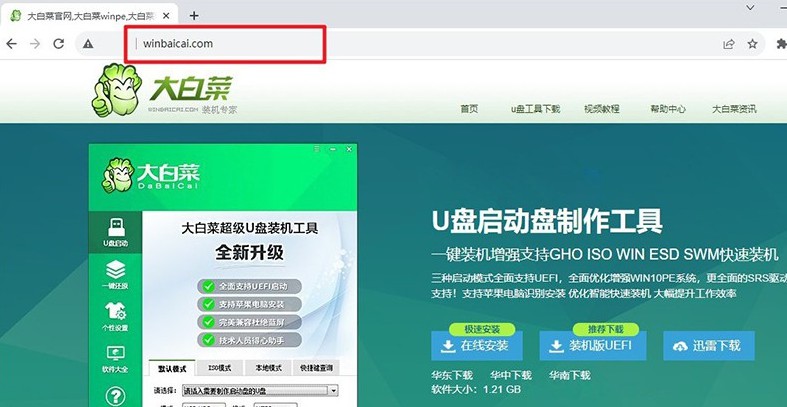
2、将预先准备好的U盘连接至电脑,在软件界面中,按照默认设置,点击“制作U盘启动盘”。
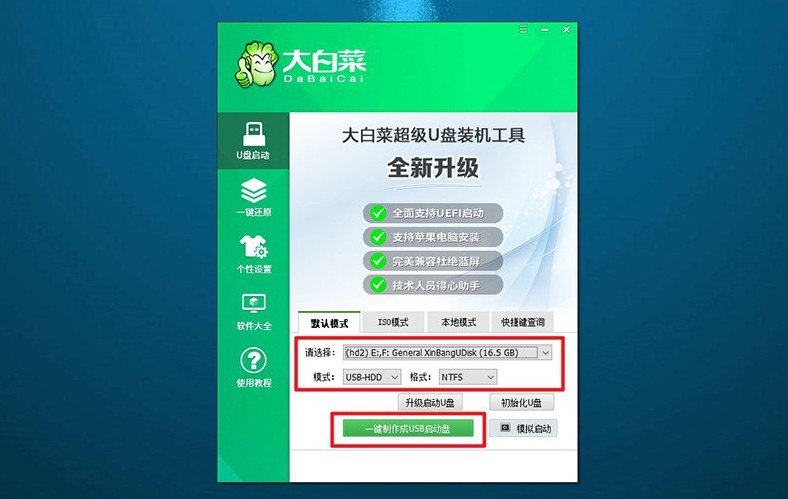
第二:大白菜U盘启动
1、可以通过BIOS快捷键或u盘启动快捷键来设置U盘启动,这里有表格可查询。
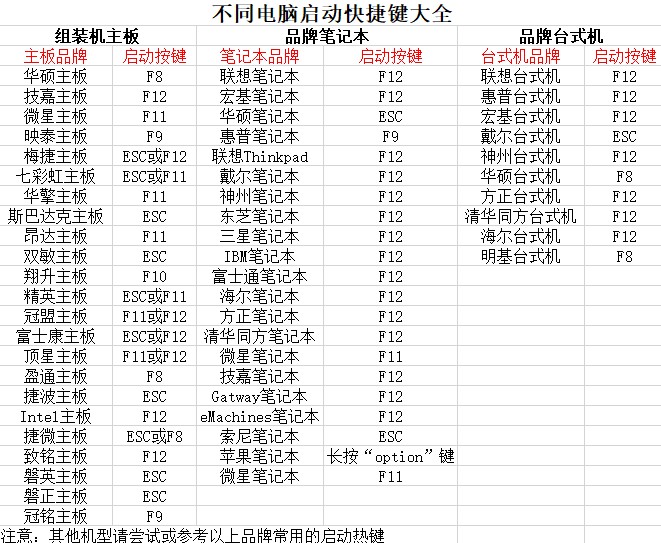
2、若选择使用U盘启动快捷键,启动电脑后,在显示屏上按下相应的快捷键以选择U盘启动,并确认。
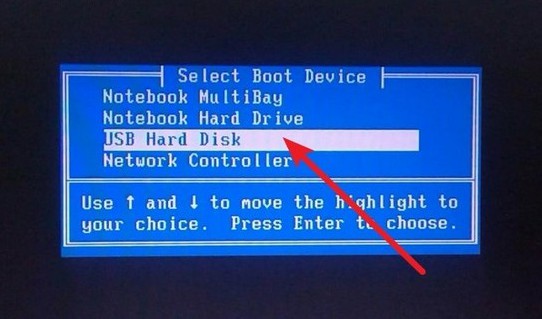
3、在大白菜主菜单界面,选中“启动Win10X64PE”选项,然后按下回车键。
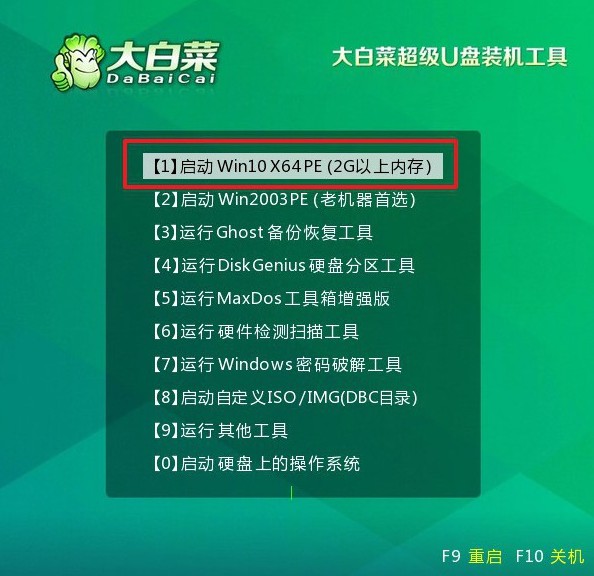
第三:大白菜U盘装系统
1、在大白菜桌面中找到并打开“一键装机”软件。将系统安装至C盘,随后点击“执行”。
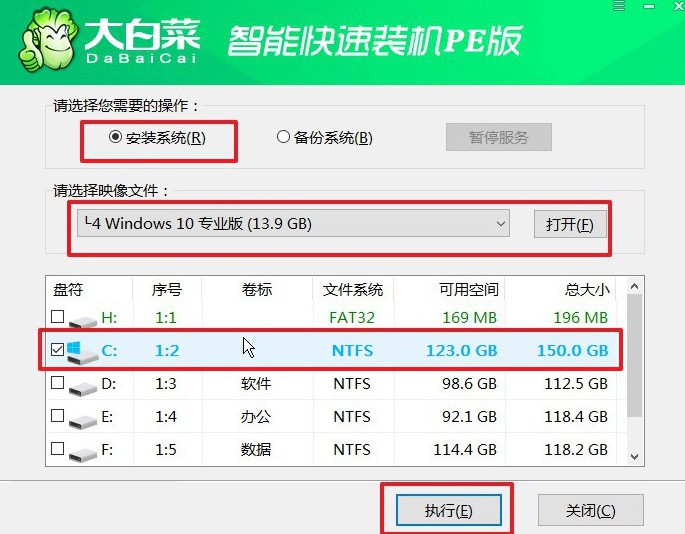
2、在弹出的还原窗口中,确认使用默认设置,并点击“是”以启动还原过程。
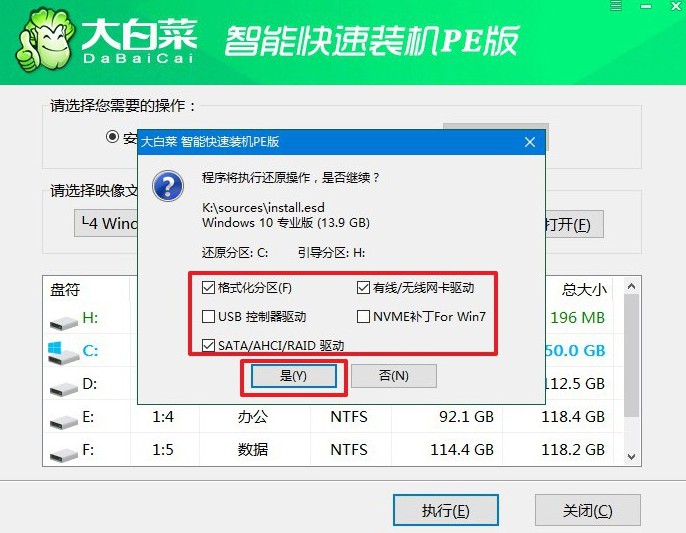
3、在大白菜系统安装界面,选择“重启”选项。待电脑首次重启时,拔出U盘启动盘。
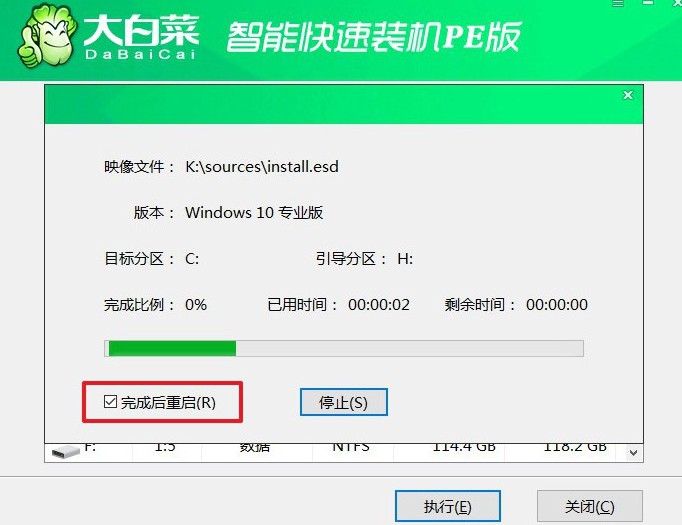
4、电脑将会多次重启,这是正常现象,请耐心等待Windows系统安装完成。

四、u盘重装系统故障
电脑重新安装系统后键盘鼠标不能用?
缺少驱动程序:在重新安装系统后,可能需要手动安装或更新键盘和鼠标的驱动程序。如果系统无法识别键盘和鼠标,那么它们可能需要正确的驱动程序来与系统通信。
USB端口问题:键盘和鼠标连接到计算机的USB端口上,可能存在端口故障或连接问题。尝试将键盘和鼠标连接到其他USB端口上,或者尝试使用其他USB设备测试端口是否正常工作。
设备连接错误:确保键盘和鼠标正确连接到计算机的USB端口上,并且连接是稳固的。有时候,连接不牢固可能导致设备无法正常工作。
BIOS/UEFI设置:有时候,在BIOS或UEFI设置中可能需要进行调整,以确保USB设备可以正常工作。尝试进入BIOS或UEFI设置,查看是否有关于USB设备的设置选项。
驱动程序冲突:在某些情况下,安装了不兼容或过时的驱动程序可能导致键盘和鼠标无法正常工作。尝试卸载已安装的键盘和鼠标驱动程序,并重新安装最新版本的驱动程序。
系统文件损坏:在重新安装系统过程中,系统文件可能会损坏或丢失,导致某些设备无法正常工作。在这种情况下,可能需要使用系统恢复功能或重新安装操作系统来修复问题。
以上就是本次pe启动盘制作重装教程图文的全部内容了,相信能够帮助到你。对了,这里要提醒大家,由于制作U盘启动盘涉及系统文件,容易被误以为是病毒,所以在制作之前,就要先关闭安全杀毒软件,确保制作过程不会出现问题。

